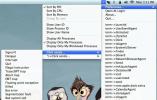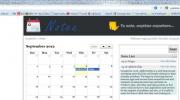Како управљати осветљењем спољних екрана на мацОС-у
Спољни дисплеји имају свој сет тастера за контролу светлине и контраста. Тастери за осветљење на тастатури не могу да мењају осветљење спољног екрана без обзира да ли сте на Мац или Виндовс 10 рачунару. Поред тога, помоћу тастатуре можете користити апликацију и контролисати осветљеност спољних екрана. Ево како то урадити на мацОС-у.
Контролите осветљеност за спољни екран
Преузимање и инсталирајте ЕктерналДисплаиБригхтнесс. Овој апликацији потребан је посебан приступ за приступ. Након одобрења, видећете поставке апликације које вам омогућавају да одаберете који ће тастери контролисати светлину за спољашње дисплеје. Морате да подесите два тастера; један за повећање светлине и један за његово смањивање. Можете обавити само један функцијски тастер да бисте обавили посао.

Промјена тих типки је све што требате учинити. Затворите прозор апликације (не кликните дугме Затвори). Апликација ће нестати из вида, а да не остави икону на траци са менијима или у док.
Када додирнете изабране тастере, светлост на вашем спољном екрану ће се променити. На спољном екрану на којем смо ово тестирали, промена осветљења се одразила и на екрану, а такође и на његовим сопственим контролама светлине. Овако је апликација дизајнирана да ради. Видећете да се на спољном екрану појављује контрола осветљења мацОС-а што олакшава управљање.

Иако ова апликација треба да буде у могућности да промени стварну осветљеност спољног екрана, могуће је да неки спољни дисплеји то спречавају. Ово ће бити ограничење које поставља произвођач екрана, а не недостатак апликације. У овом случају, ништа не можете учинити ако не купујете нови хардвер.
ЕктерналДисплаиБригхтнесс ради са једним спољним екраном. Ако имате више екстерних дисплеја, светлина другог се неће променити. Ова апликација неће променити осветљеност интерни дисплеј тј. екран вашег МацБоок-а Имајте на уму да апликација користи функцијске тастере и ако користите МацБоок или Аппле тастатуру, примарна функција Фн тастера вероватно је подешена за контролу светлине, медија, јачине звука итд. Да бисте променили светлину помоћу ЕктерналДисплаиБригхтнесс, мораћете да држите тастер Фн на тастатури, а затим додирните функцијски тастер који сте поставили у подешавањима апликације.
Да бисте напустили апликацију, отворите Монитор активности и потражите је тамо. Да бисте променили кључеве које сте поставили, поново покрените апликацију. Не морате га прво затворити ако желите да промените тастере за контролу светлине.
претраживање
Рецент Постс
АппКиллер: Убијајте Мац апликације, процесе и шаљите БСД сигнале са траке менија
Напредни Мац корисници често мењају ОС путем Терминал команди. За н...
Обавештење: Синхронизујте текстуалне белешке између Виндовс-а, Мац-а и Цлоуд-а
Биљежење белешки је врло продуктивна активност, а када је у питању ...
Ретинизер: Нека Мац Аппс прикаже текст у резолуцији мрежнице
Када је Аппле представио МацБоок Про са ретина дисплејом, то је зна...